Samsung SM-J320F/DS User Manual
Browse online or download User Manual for Smartphones Samsung SM-J320F/DS. Samsung SM-J320FN Instrukcja obsługi
- Page / 91
- Table of contents
- BOOKMARKS


- Instrukcja obsługi 1
- Spis treści 2
- Załącznik 3
- Zawartość opakowania 5
- Wygląd urządzenia 6
- Klawisze 7
- Instalowanie baterii 8
- Wyjmowanie baterii 9
- Ładowanie baterii 10
- Podstawowe informacje 11
- Tryb oszczędzania energii 13
- Karta SIM lub USIM 14
- Wyjmowanie karty SIM lub USIM 16
- Przełączanie między kartami 17
- Karta pamięci 18
- Formatowanie karty pamięci 19
- Wyjmowanie karty pamięci 19
- Ekran dotykowy 20
- Dotknięcie 21
- Dotknięcie i przytrzymanie 21
- Przeciąganie 21
- Dwukrotne dotknięcie 22
- Rozsuwanie i zsuwanie palców 22
- Ekran startowy 23
- Opcje ekranu startowego 24
- Dodawanie elementów 25
- Tworzenie folderów 25
- Ekran aplikacji 26
- Ikony wskaźników 28
- Ekran blokady 29
- Panel powiadomień 30
- Wprowadzanie tekstu 32
- Dodatkowe funkcje klawiatury 33
- Kopiowanie i wklejanie 33
- Zrzut z ekranu 34
- Otwieranie aplikacji 34
- Aktualizacja urządzenia 36
- Zerowanie danych 37
- Aplikacje 38
- Zarządzanie aplikacjami 39
- Nawiązywanie połączeń 39
- Odbieranie połączeń 41
- W trakcie połączenia wideo 42
- Kontakty 43
- Wiadomości 44
- Przeglądanie wiadomości 45
- Internet 46
- Konfigurowanie kont e-mail 47
- Wysyłanie wiadomości e-mail 47
- Fotografia podstawowa 48
- Szybkie uruchamianie aparatu 49
- Tryb automatyczny 50
- Tryb profesjonalny 50
- Panorama 50
- Seria zdjęć 51
- Upiększanie twarzy 51
- Autoportret 51
- Dźwięk i obraz 51
- HDR (bogate kolory) 52
- Ustawienia aparatu 52
- Wyświetlanie obrazów i filmów 54
- Smart Menedżer 55
- PAMIĘĆ RAM 56
- Bezpiecz. urządzenia 56
- S Terminarz 57
- Tworzenie zadań 58
- Dyktafon 60
- Moje pliki 61
- Czas na świecie 62
- Kalkulator 63
- Słuchanie radia FM 64
- Aplikacje Google 65
- Ustawienia 67
- Wi-Fi Direct 68
- Bluetooth 69
- Tryb Offline 70
- Udostępnianie internetu 71
- Licznik danych 72
- Sieci telefonii komórkowej 73
- Korzystanie z funkcji NFC 74
- Wysyłanie danych 75
- Więcej ustawień połączenia 76
- Dźwięki i powiadomienia 77
- Wyświetlacz 77
- Zabezpieczenia 78
- Prywatność 79
- Tryb ułatwienia 79
- Dostępność 80
- Dodawanie kont 81
- Rejestrowanie kont Samsung 81
- Usuwanie kont 81
- Kopia zapasowa i zerowanie 82
- Język i wprowadzanie 82
- Data i godzina 84
- Informacje o urządzeniu 84
- Wymuszony restart 86
- Zresetowanie urządzenia 86
- Prawa autorskie 91
- Znaki towarowe 91
Summary of Contents
Instrukcja obsługiwww.samsung.pl www.samsung.comPolish. 03/2016. Rev.1.0SM-J320F/DSSM-J320FN
Podstawowe informacje10Ładowanie bateriiPrzed pierwszym użyciem baterii lub jeśli bateria nie była używana przez dłuższy czas naładuj ją.Należy używać
Podstawowe informacje112 Podłącz zasilacz USB do gniazdka elektrycznego.3 Po naładowaniu baterii do pełna odłącz urządzenie od ładowarki. Najpierw odł
Podstawowe informacje12Porady i środki ostrożności dla ładowania baterii•Gdy stan naładowania baterii jest niski, ikona baterii jest wyświetlana jako
Podstawowe informacje13Tryb oszczędzania energiiUrządzenie zużywa mniej energii baterii, jeśli niektóre jego funkcje są wyłączone.Na ekranie startowym
Podstawowe informacje14Karta SIM lub USIMInstalowanie karty SIM lub USIMWłóż dostarczoną przez operatora sieci kartę SIM lub USIM.•Urządzenie obsługu
Podstawowe informacje15► Modele z dwiema kartami SIM: włóż kartę SIM lub USIM, tak aby pozłacane styki były skierowane w dół.Włóż główną kartę SIM lub
Podstawowe informacje16Wyjmowanie karty SIM lub USIM1 Zdejmij tylną pokrywę i wyjmij baterię.2 Wyjmij kartę SIM lub USIM.► Modele z jedną kartą SIM:►
Podstawowe informacje17Korzystanie z dwóch kart SIM lub USIM (modele z dwiema kartami SIM)Po włożeniu dwóch kart SIM lub USIM do urządzenia można korz
Podstawowe informacje18Karta pamięciWkładanie karty pamięciUrządzenie obsługuje karty pamięci o maksymalnej pojemności 128 GB. W zależności od produce
Podstawowe informacje19Wyjmowanie karty pamięciW celu bezpiecznego wyjęcia karty pamięci należy ją najpierw odinstalować.Na ekranie startowym dotknij
2Spis treści Podstawowe informacje4 Przeczytaj najpierw5 Zawartość opakowania6 Wygląd urządzenia8 Bateria14 Karta SIM lub USIM18 Karta pamięci20
Podstawowe informacje20Włączanie i wyłączanie urządzeniaNaciśnij i przytrzymaj klawisz zasilania przez kilka sekund, aby włączyć urządzenie.Po pierwsz
Podstawowe informacje21DotknięcieAby otworzyć aplikację, wybrać opcję menu, nacisnąć przycisk wyświetlany na ekranie lub wprowadzić znak za pomocą kla
Podstawowe informacje22Dwukrotne dotknięcieDotknij dwukrotnie strony WWW lub obrazu, aby go powiększyć. Dotknij dwukrotnie jeszcze raz, aby powrócić d
Podstawowe informacje23Ekran startowyEkran startowyEkran startowy jest punktem wyjściowym, z którego można uzyskać dostęp do wszystkich funkcji urządz
Podstawowe informacje24Opcje ekranu startowegoAby uzyskać dostęp do dostępnych opcji, na ekranie startowym dotknij pustego miejsca i je przytrzymaj al
Podstawowe informacje25Dodawanie elementówDotknij aplikacji lub folderu na ekranie aplikacji, a następnie, przytrzymując ten element, przeciągnij go d
Podstawowe informacje26Zarządzanie panelamiJeśli chcesz dodać, przenieść lub usunąć panel, dotknij pustego miejsca na ekranie startowym i je przytrzym
Podstawowe informacje27Tworzenie folderówDostępność tej funkcji zależy od regionu i operatora sieci.1 Na ekranie aplikacji dotknij EDYTUJ.2 Dotknij i
Podstawowe informacje28Ikony wskaźnikówIkony wskaźników są wyświetlane na pasku stanu u góry ekranu. W poniższej tabeli przedstawiono najczęściej spot
Podstawowe informacje29Ikona ZnaczenieWłączony tryb cichyWłączony tryb wibracjiWłączony tryb offlineWystąpił błąd lub należy zachować ostrożnośćPoziom
Spis treści 378 Tapeta78 Motywy78 Zabezpieczenia79 Prywatność79 Tryb ułatwienia80 Dostępność81 Konta82 Kopia zapasowa i zerowanie82 Język i wprowad
Podstawowe informacje30PINPIN zawiera tylko cyfry. Wpisz co najmniej cztery cyfry, a następnie podaj ponownie kod, aby go zweryfikować.HasłoHasło zawi
Podstawowe informacje31Na panelu powiadomień można korzystać z następujących funkcji.► Modele z jedną kartą SIM:Uruchamianie aplikacji Ustawienia.Dotk
Podstawowe informacje32Korzystanie z przycisków szybkich ustawieńDotknij przyciski szybkich ustawień, aby włączyć niektóre funkcje. Przeciągnij palcem
Podstawowe informacje33Dodatkowe funkcje klawiaturyDotknij i przytrzymaj , aby korzystać z różnych funkcji. Zamiast ikony mogą być wyświetlane inne
Podstawowe informacje34Zrzut z ekranuPodczas korzystania z urządzenia można zapisać zrzut ekranu.Naciśnij i przytrzymaj jednocześnie klawisz strony do
Podstawowe informacje35Przenoszenie danych z urządzenia mobilnegoPrzesyłaj dane z poprzednio używanego urządzenia na nowe urządzenie.Pobierz aplikację
Podstawowe informacje36Korzystanie z urządzenia jako dysku do przesyłania danychPliki audio, wideo, obrazy i inne można przesyłać z urządzenia do komp
Podstawowe informacje373 Podłącz urządzenie do komputera kablem USB.4 Jeśli dostępna jest aktualizacja oprogramowania, postępuj zgodnie z instrukcjami
38AplikacjeInstalowanie lub odinstalowywanie aplikacjiGalaxy AppsKupuj i pobieraj aplikacje. Możesz pobierać aplikacje dedykowane dla urządzeń Samsung
Aplikacje39Zarządzanie aplikacjamiOdinstalowywanie lub wyłączanie aplikacjiNa ekranie aplikacji dotknij EDYTUJ. Ikona zostanie wyświetlona na aplika
4Podstawowe informacjePrzeczytaj najpierwAby bezpiecznie i prawidłowo korzystać z tego urządzenia, należy uważnie przeczytać tę instrukcję.•Przedstaw
Aplikacje403 ► Modele z jedną kartą SIM: dotknij , aby nawiązać połączenie głosowe, lub dotknij , aby nawiązać połączenie wideo.Dodawanie numeru do
Aplikacje41Wykonywanie połączeń przy zablokowanym ekranie.Na zablokowanym ekranie przeciągnij poza duży okrąg.Wykonywanie połączeń z dzienników połą
Aplikacje42Opcje dostępne w trakcie połączeńW trakcie połączenia głosowegoDostępne są następujące czynności:•Dodaj połączenie: nawiązywanie drugiego
Aplikacje43KontaktyWstępTa aplikacja służy do tworzenia nowych kontaktów lub zarządzania kontaktami na urządzeniu.Dodawanie kontaktówTworzenie kontakt
Aplikacje44Wyszukiwanie kontaktówNa ekranie aplikacji dotknij Kontakty.Użyj jednej z następujących metod wyszukiwania:•Przewiń listę kontaktów w górę
Aplikacje453 Dodaj odbiorców, aby wprowadzić wiadomość.► Modele z jedną kartą SIM:Dostęp do dodatkowych opcji.Wpisywanie wiadomości.Wybieranie kontakt
Aplikacje46InternetWyszukuj informacje w Internecie i oznaczaj ulubione strony, aby móc potem uzyskać łatwiejszy dostęp do nich.1 Dotknij Internet na
Aplikacje47E-mailKonfigurowanie kont e-mailPrzy pierwszym otwarciu E-mail należy skonfigurować konto e-mail.1 Dotknij E-mail na ekranie aplikacji.2 Wp
Aplikacje48AparatWstępTa aplikacja służy do robienia zdjęć i nagrywania filmów przy użyciu różnych trybów i ustawień.Fotografia podstawowaDzięki niej
Aplikacje49Na ekranie podglądu przeciągnij palcem w prawo, aby uzyskać dostęp do trybów fotografowania. Możesz również przeciągnąć palcem w lewo, aby
Podstawowe informacje5Ikony pomocniczeOstrzeżenie – Sytuacje, które mogą spowodować zranienie użytkownika lub innych osóbPrzestroga – Sytuacje, które
Aplikacje50Tryb automatycznyTryb automatyczny umożliwia automatyczną ocenę warunków przez aparat i wybór optymalnego trybu fotografowania.Na ekranie p
Aplikacje51Seria zdjęćzrobienie serii zdjęć ruchomych obiektów.Na ekranie podglądu dotknij TRYB → Seria zdjęć.Dotknij i przytrzymaj , aby zrobić kilka
Aplikacje52HDR (bogate kolory)Bogactwo barw i odwzorowanie szczegółów zdjęć robionych nawet w jasnych lub ciemnych miejscach.Na ekranie podglądu dotkn
Aplikacje53Ustawienia aparatuNa ekranie podglądu dotknij .Dostępne opcje mogą się różnić w zależności od trybu fotografowania i aparatu, który jest u
Aplikacje54GaleriaWstępTa aplikacja służy do wyświetlania zdjęć i filmów zapisanych na urządzeniu oraz zarządzania nimi.Wyświetlanie obrazów i filmów1
Aplikacje55Usuwanie obrazów lub filmówUsuwanie obrazu lub filmuWybierz obraz lub film i dotknij Usuń u góry ekranu.Usuwanie wielu obrazów i filmów1 Na
Aplikacje56Korzystanie z funkcji szybkiej optymalizacjiNa ekranie aplikacji dotknij Smart Menedżer → WYCZYŚĆ WSZYSTKO.Funkcja szybkiej optymalizacji u
Aplikacje57S TerminarzWstępTa aplikacja umożliwia zarządzanie harmonogramem przez wprowadzanie nadchodzących zdarzeń lub zadań w terminarzu.Tworzenie
Aplikacje58Tworzenie zadań1 Dotknij S Terminarz na ekranie aplikacji.2 Dotknij → Zadania.3 Wprowadź szczegóły zadania i dotknij DZISIAJ lub JUTRO, a
Aplikacje59WideoTa aplikacja umożliwia oglądanie filmów zapisanych w urządzeniu i dostosowanie ustawień odtwarzania.Dotknij Wideo na ekranie aplikacji
Podstawowe informacje6Wygląd urządzeniaZłącze słuchawkoweMikrofonKlawisz wsteczPrzedni aparatCzujnik zbliżeniowyGłośnikKlawisz zasilaniaZłącze wielofu
Aplikacje60DyktafonMożna użyć tej aplikacji do nagrywania i odtwarzania notatek głosowych.1 Na ekranie aplikacji dotknij Tools → Dyktafon.2 Dotknij ,
Aplikacje61Moje plikiDostęp i zarządzanie plikami zapisanymi na urządzeniu.Na ekranie aplikacji dotknij Tools → Moje pliki.•Kategorie: wyświetlanie p
Aplikacje62ZegarWstępUstawiaj alarmy, sprawdź aktualny czas w wielu miastach na całym świecie, zmierz czas wydarzenia lub ustaw określoną długość.Alar
Aplikacje63Stoper1 Na ekranie aplikacji dotknij Zegar → Stoper.2 Dotknij START, aby zarejestrować czas zdarzenia.Aby rejestrować czasy okrążeń podczas
Aplikacje64RadioSłuchanie radia FMDotknij Radio na ekranie aplikacji.Przed użyciem tej aplikacji podłącz zestaw słuchawkowy, który służy jako antena r
Aplikacje65Przeszukiwanie stacji radiowychDotknij Radio na ekranie aplikacji.Dotknij SKANUJ, a następnie wybierz opcję skanowania. Radio FM przeszuka
Aplikacje66Filmy PlayTa aplikacja umożliwia oglądanie filmów przechowywanych na urządzeniu i pobieranie różnych treści ze sklepu Sklep Play.DyskTa apl
67UstawieniaWstępDostosuj ustawienia dla funkcji i aplikacji. Możesz bardziej spersonalizować swoje urządzenie poprzez skonfigurowanie różnych opcji u
Ustawienia68Wi-Fi DirectFunkcja Wi-Fi Direct umożliwia bezpośrednie połączenie dwóch urządzeń przez sieć Wi-Fi bez konieczności stosowania punktu dost
Ustawienia69BluetoothWstępFunkcji Bluetooth można użyć do wymiany danych lub plików multimedialnych z innymi urządzeniami z włączoną funkcją Bluetooth
Podstawowe informacje7•Nie zasłaniać dłonią ani innymi przedmiotami miejsca, w którym znajduje się antena. Może to spowodować problemy z łącznością l
Ustawienia70Wysyłanie i odbieranie danychW wielu aplikacjach jest obsługiwane przesyłanie danych za pomocą funkcji Bluetooth. Istnieje możliwość udost
Ustawienia71Udostępnianie internetuUrządzenie może pełnić funkcję routera Wi-Fi, co umożliwia udostępnianie transmisji danych sieci komórkowych innym
Ustawienia72Licznik danychMożna śledzić ilość przesyłanych danych i dostosować ustawienia limitu danych.Na ekranie ustawień dotknij Licznik danych.•S
Ustawienia73Sieci telefonii komórkowejKonfigurowanie swoich ustawień sieci komórkowej.Na ekranie aplikacji dotknij Sieci telefonii komórkowej.•Roamin
Ustawienia74Korzystanie z funkcji NFCFunkcja NFC służy do przesyłania obrazów lub kontaktów do innych urządzeń oraz do odczytywania informacji o produ
Ustawienia75Wysyłanie danychMożna zezwolić na wymianę danych w momencie dotknięcia anteną NFC urządzenia anteny NFC innego urządzenia.1 Na ekranie ust
Ustawienia76Więcej ustawień połączeniaOpcjeDostosowanie ustawień umożliwia sterowanie innymi funkcjami.Na ekranie aplikacji dotknij Więcej ustawień po
Ustawienia77Drukowanie zawartościWyświetlając zawartość, np. obrazy lub dokumenty, dotknij Udostępnij → Drukuj → → Wszystkie drukarki, a następnie w
Ustawienia78AplikacjeZarządzanie aplikacjami urządzenia i zmiana ich ustawień.Na ekranie ustawień dotknij Aplikacje.•Menadżer aplikacji: wyświetlanie
Ustawienia79•Nieznane źródła: zezwolenie urządzeniu na instalowanie aplikacji z nieznanych źródeł.•Inne ustawienia zabezpieczeń: konfiguracja dodatk
Podstawowe informacje8BateriaInstalowanie baterii1 Zdejmij tylną pokrywę.Należy uważać, aby podczas zdejmowania tylnej pokrywy nie uszkodzić paznokci.
Ustawienia80Zarządzanie skrótamiAby dodać skrót do aplikacji na ekranie startowym, przeciągnij w lewo, dotknij , a następnie wybierz aplikację.Aby do
Ustawienia81KontaTa funkcja umożliwia dodanie swojego konta Samsung, Google lub innego w celu synchronizacji.Dodawanie kontNiektóre aplikacje używane
Ustawienia82Kopia zapasowa i zerowanieZmiana konfiguracji zarządzania ustawieniami i danymi.Na ekranie ustawień dotknij Kopia zapasowa i zerowanie.•K
Ustawienia83BateriaWyświetlanie informacji o stanie naładowania baterii i zmiana opcji oszczędzania zasilania.Na ekranie ustawień dotknij Bateria.Pozo
Ustawienia84Data i godzinaMożna uzyskać dostęp do opisanych poniżej ustawień i zmieniać sposób wyświetlania w urządzeneniu daty i godziny.Na ekranie u
85ZałącznikRozwiązywanie problemówZanim skontaktujesz się z centrum serwisowym firmy Samsung, wypróbuj następujące rozwiązania. Niektóre sytuacje mogą
Załącznik86Ekran dotykowy reaguje wolno lub nieprawidłowo•Jeśli ekran dotykowy został przykryty folią ochronną lub są na nim przymocowane inne opcjon
Załącznik87Połączenia nie dochodzą do skutku•Upewnij się, że została wybrana prawidłowa sieć komórkowa.•Upewnij się, że dla wybieranego numeru nie z
Załącznik88Bateria wyczerpuje się szybciej niż początkowo•W bardzo niskich lub bardzo wysokich temperaturach czas działania baterii w urządzeniu może
Załącznik89Komunikaty o błędzie podczas otwierania plików multimedialnychJeśli podczas otwierania plików multimedialnych w urządzeniu wyświetlane są k
Podstawowe informacje93 Załóż tylną pokrywę.Wyjmowanie baterii1 Zdejmij tylną pokrywę.2 Wyjmiij baterię.
Załącznik90Urządzenie nie może ustalić położeniaW niektórych miejscach, np. w budynkach, mogą występować zakłócenia w odbiorze sygnałów GPS. W takich
Prawa autorskieCopyright © 2016 Samsung ElectronicsNiniejsza instrukcja jest chroniona międzynarodowymi przepisami o prawie autorskim.Żadna część nini
More documents for Smartphones Samsung SM-J320F/DS









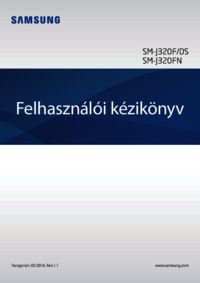








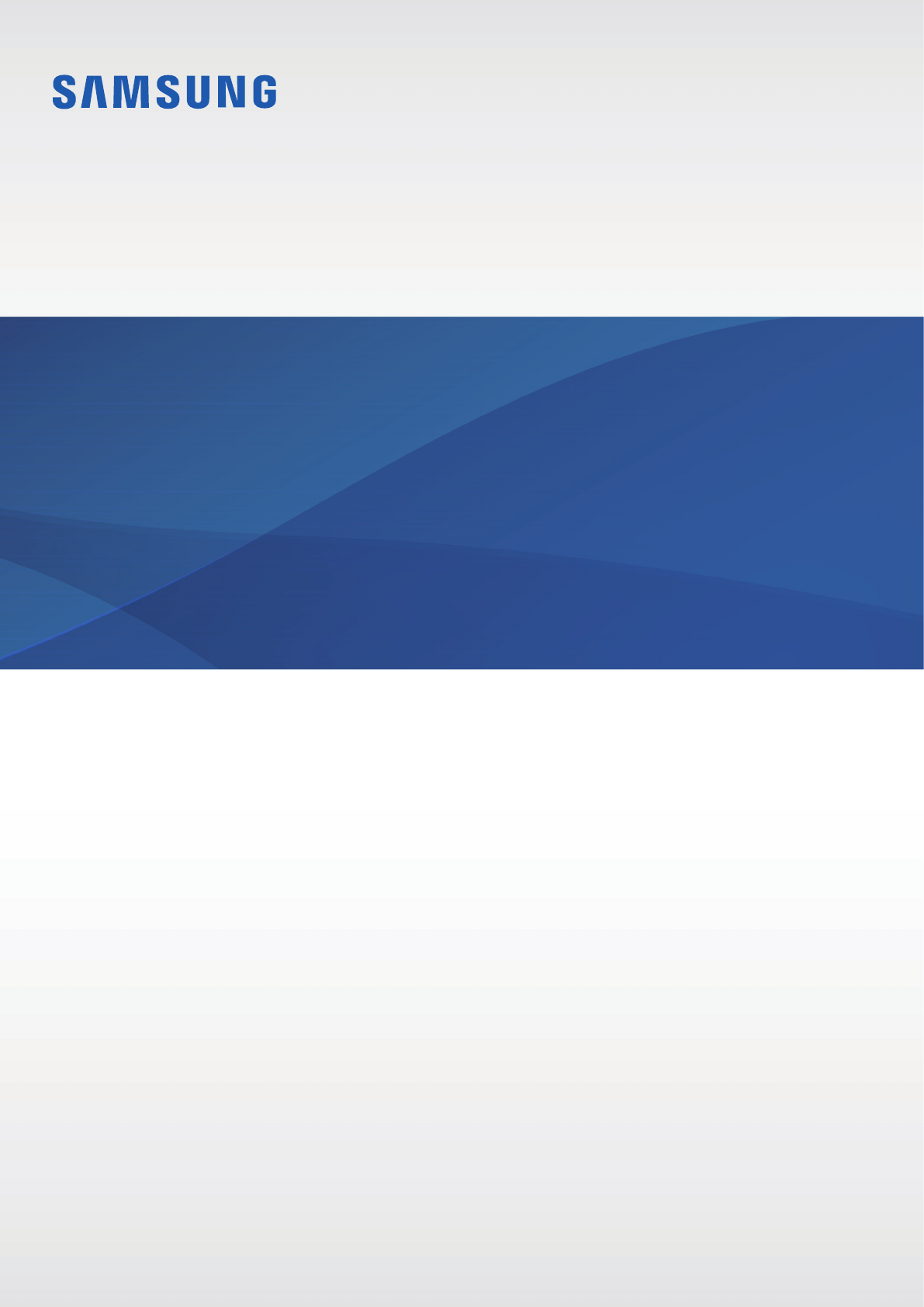
 (7 pages)
(7 pages)







Comments to this Manuals